前面学习到利用mapreduce去计算,但是mapreduce写起来麻烦,并且代码重复度高,可以进行封装,所以就出来了Hive,hive工具通过执行类SQL来启动写好的mapreduce,进一步执行hdfs中的资源。
1 Hive是什么
1.1 概念
1) hive简介
Hive:由Facebook开源用于解决海量结构化日志的数据统计工具。
Hive是基于Hadoop的一个数据仓库工具,可以将结构化的数据文件映射为一张表,并提供类SQL查询功能。
2) Hive本质:将HQL转化成MapReduce程序如下图所示。需要注意的是以下三点:
(1)Hive处理的数据存储在HDFS
(2)Hive分析数据底层的实现是MapReduce
(3)执行程序运行在Yarn上
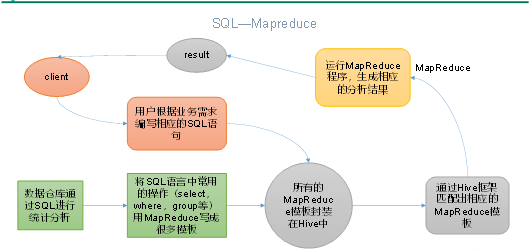
1.2 Hive架构
Hive通过给用户提供的一系列交互接口,接收到用户的指令(SQL),使用自己的Driver,结合元数据(MetaStore),将这些指令翻译成MapReduce,提交到Hadoop中执行,最后,将执行返回的结果输出到用户交互接口。具体架构图如下所示。
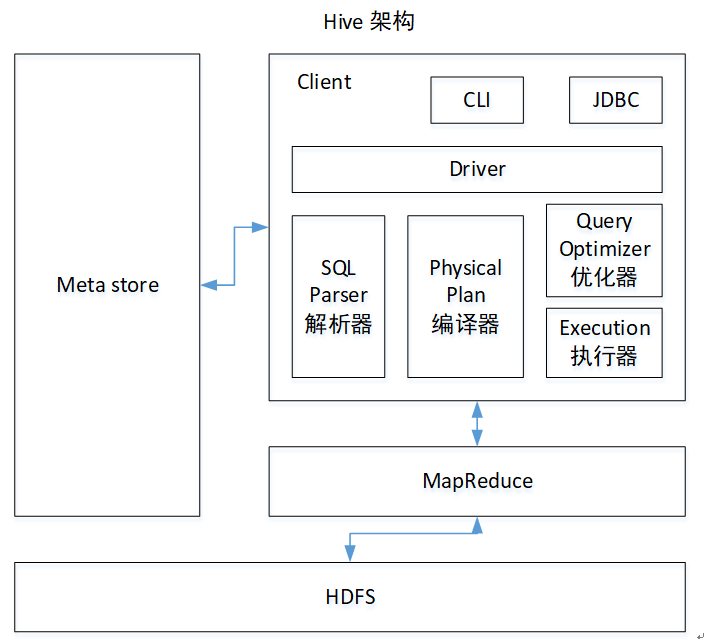
1)用户接口:Client
CLI(command-line interface)、JDBC/ODBC(jdbc访问hive)、WEBUI(浏览器访问hive)
2)元数据:Metastore
元数据包括:表名、表所属的数据库(默认是default)、表的拥有者、列/分区字段、表的类型(是否是外部表)、表的数据所在目录等;
默认存储在自带的derby数据库中,推荐使用MySQL存储Metastore
3)Hadoop
使用HDFS进行存储,使用MapReduce进行计算。
4)驱动器:Driver
(1)解析器(SQL Parser):将SQL字符串转换成抽象语法树AST,这一步一般都用第三方工具库完成,比如antlr;对AST进行语法分析,比如表是否存在、字段是否存在、SQL语义是否有误。
(2)编译器(Physical Plan):将AST编译生成逻辑执行计划。
(3)优化器(Query Optimizer):对逻辑执行计划进行优化。
(4)执行器(Execution):把逻辑执行计划转换成可以运行的物理计划。对于Hive来说,就是MR/Spark。
2 Hive 安装
2.1 Hive安装地址
1)Hive官网地址
2)文档查看地址
https://cwiki.apache.org/confluence/display/Hive/GettingStarted
3)下载地址
http://archive.apache.org/dist/hive/
4)github地址
https://github.com/apache/hive
2.2 MySql安装
0)为什么需要Mysql
原因在于Hive默认使用的元数据库为derby,开启Hive之后就会占用元数据库,且不与其他客户端共享数据,如果想多窗口操作就会报错,操作比较局限。以我们需要将Hive的元数据地址改为MySQL,可支持多窗口操作。
1)检查当前系统是否安装过Mysql
[molly@hadoop102 ~]$ rpm -qa|grep -I -E mysql\|mariadb
mariadb-libs-5.5.56-2.el7.x86_64 //如果存在通过如下命令卸载
[molly@hadoop102 ~]$ sudo rpm -e --nodeps mariadb-libs //用此命令卸载mariadb
[molly@hadoop102 ~]$ rpm -qa|grep -I -E mysql\|mariadb | xargs -n1 sudo rpm -e --nodeps#卸载所有2)将MySQL安装包拷贝到/opt/software目录下
[molly@hadoop102 software]# ll
总用量 528384
-rw-r--r--. 1 root root 609556480 3月 21 15:41 mysql-5.7.28-1.el7.x86_64.rpm-bundle.tar3)解压MySQL安装包
[molly@hadoop102 software]# tar -xf mysql-5.7.28-1.el7.x86_64.rpm-bundle.tar4)在安装目录下执行rpm安装
[molly@hadoop102 software]$ sudo rpm -ivh mysql-community-common-5.7.28-1.el7.x86_64.rpm
[molly@hadoop102 software]$ sudo rpm -ivh mysql-community-libs-5.7.28-1.el7.x86_64.rpm
[molly@hadoop102 software]$ sudo rpm -ivh mysql-community-libs-compat-5.7.28-1.el7.x86_64.rpm
[molly@hadoop102 software]$ sudo rpm -ivh mysql-community-client-5.7.28-1.el7.x86_64.rpm
[molly@hadoop102 software]$ sudo rpm -ivh mysql-community-server-5.7.28-1.el7.x86_64.rpm注意:按照顺序依次执行
如果Linux是最小化安装的,在安装mysql-community-server-5.7.28-1.el7.x86_64.rpm时可能会出 现如下错误
[molly@hadoop102 software]$ sudo rpm -ivh mysql-community-server-5.7.28-1.el7.x86_64.rpm
警告:mysql-community-server-5.7.28-1.el7.x86_64.rpm: 头V3 DSA/SHA1 Signature, 密钥 ID 5072e1f5: NOKEY
错误:依赖检测失败:
libaio.so.1()(64bit) 被 mysql-community-server-5.7.28-1.el7.x86_64 需要
libaio.so.1(LIBAIO_0.1)(64bit) 被 mysql-community-server-5.7.28-1.el7.x86_64 需要
libaio.so.1(LIBAIO_0.4)(64bit) 被 mysql-community-server-5.7.28-1.el7.x86_64 需要
通过yum安装缺少的依赖,然后重新安装mysql-community-server-5.7.28-1.el7.x86_64 即可
[molly@hadoop102 software] yum install -y libaio5)删除/etc/my.cnf文件中datadir指向的目录下的所有内容,如果有内容的情况下:
查看datadir的值:
[mysqld]
datadir=/var/lib/mysql
删除/var/lib/mysql目录下的所有内容:
[molly@hadoop102 mysql]# cd /var/lib/mysql
[molly@hadoop102 mysql]# sudo rm -rf ./* //注意执行命令的位置6)初始化数据库
[molly@hadoop102 opt]$ sudo mysqld --initialize --user=mysql7)查看临时生成的root用户的密码
[molly@hadoop102 opt]$ cat /var/log/mysqld.log |grep password8)启动MySQL服务
[molly@hadoop102 opt]$ sudo systemctl start mysqld9)登录MySQL数据库
[molly@hadoop102 opt]$ mysql -uroot -p
Enter password: 输入临时生成的密码登录成功.
10)必须先修改root用户的密码,否则执行其他的操作会报错
mysql> set password = password("000000")11)修改mysql库下的user表中的root用户允许任意ip连接
mysql> update mysql.user set host='%' where user='root';
mysql> flush privileges;2.3 Hive安装部署
1)把apache-hive-3.1.2-bin.tar.gz上传到linux的/opt/software目录下
2)解压apache-hive-3.1.2-bin.tar.gz到/opt/module/目录下面
[molly@hadoop102 software]$ tar -zxvf /opt/software/apache-hive-3.1.2-bin.tar.gz -C /opt/module/3)修改apache-hive-3.1.2-bin.tar.gz的名称为hive
[molly@hadoop102 software]$ mv /opt/module/apache-hive-3.1.2-bin/ /opt/module/hive-3.1.24)修改/etc/profile.d/my_env.sh,添加环境变量
[molly@hadoop102 software]$ sudo vim /etc/profile.d/my_env.sh5)添加内容
#HIVE_HOME
HIVE_HOME=/opt/module/hive-3.1.2
PATH=$PATH:$JAVA_HOME/bin:$HADOOP_HOME/bin:$HADOOP_HOME/sbin:$HIVE_HOME/bin
export PATH JAVA_HOME HADOOP_HOME HIVE_HOME6)解决日志Jar包冲突:Hive日志与Hadoop默认日志冲突,可以直接删除hive日志JAR
[molly@hadoop102 software]$ rm -rf /opt/module/hive-3.1.2/lib/log4j-slf4j-impl-2.10.0.jar 2.4 Hive元数据配置到MySql
因为Hive默认使用的元数据库为derby,为了想多窗口操作,我们需要将Hive的元数据地址改为MySQL。下面安装好mysql后,进行将Hive元数据配置到mysql上。其中HIVE_HOME=/opt/module/hive-3.1.2
2.4.1 拷贝驱动
将MySQL的JDBC驱动拷贝到Hive的lib目录下
[molly@hadoop102 software]$ cp /opt/software/mysql-connector-java-5.1.48.jar $HIVE_HOME/lib2.4.2 配置Metastore到MySql
在$HIVE_HOME/conf目录下新建hive-site.xml文件
[molly@hadoop102 software]$ vim $HIVE_HOME/conf/hive-site.xml添加如下内容
<?xml version="1.0"?>
<?xml-stylesheet type="text/xsl" href="configuration.xsl"?>
<configuration>
<!-- jdbc连接的URL -->
<property>
<name>javax.jdo.option.ConnectionURL</name>
<value>jdbc:mysql://hadoop102:3306/metastore?useSSL=false</value>
</property>
<!-- jdbc连接的Driver-->
<property>
<name>javax.jdo.option.ConnectionDriverName</name>
<value>com.mysql.jdbc.Driver</value>
</property>
<!-- jdbc连接的username-->
<property>
<name>javax.jdo.option.ConnectionUserName</name>
<value>root</value>
</property>
<!-- jdbc连接的password -->
<property>
<name>javax.jdo.option.ConnectionPassword</name>
<value>123456</value>
</property>
<!-- Hive默认在HDFS的工作目录 -->
<property>
<name>hive.metastore.warehouse.dir</name>
<value>/user/hive/warehouse</value>
</property>
<!-- Hive元数据存储的验证 -->
<property>
<name>hive.metastore.schema.verification</name>
<value>false</value>
</property>
<!-- 元数据存储授权 -->
<property>
<name>hive.metastore.event.db.notification.api.auth</name>
<value>false</value>
</property>
</configuration>2.5 启动Hive
2.5.1 初始化元数据库
1)登陆MySQL
[molly@hadoop102 software]$ mysql -uroot -p0000002)新建Hive元数据库
mysql> create database metastore;
mysql> quit;3)初始化Hive元数据库
[molly@hadoop102 software]$ schematool -initSchema -dbType mysql -verbose2.5.2 启动Hive
0)先启动hadoop集群
[molly@hadoop102 bin]$ start-dfs.sh
[molly@hadoop102 bin]$ start-yarn.sh
[molly@hadoop102 bin]$ myjps.sh浏览器中查看hdfs:http://Hadoop102:9870
浏览器中查看yarn :http://Hadoop103:8088
1)启动Hive
[molly@hadoop102 hive]$ bin/hive2)使用Hive
hive> show databases;
hive> show tables;
hive> create table test (id int);
hive> insert into test values(1);
hive> select * from test;2.5.3 使用元数据服务的方式访问Hive
原始方法:Hive直接访问mysql
使用元数据服务方式:Hive—》元数据服务,元数据服务—》访问mysql。
1)在hive-site.xml文件中添加如下配置信息
<!-- 指定存储元数据要连接的地址 -->
<property>
<name>hive.metastore.uris</name>
<value>thrift://hadoop102:9083</value>
</property>2)启动metastore
[molly@hadoop202 hive]$ hive --service metastore
2020-04-24 16:58:08: Starting Hive Metastore Server注意: 启动后窗口不能再操作,需打开一个新的shell窗口做别的操作
3)启动 hive
[molly@hadoop202 hive]$ bin/hive2.5.4 使用JDBC方式访问Hive
客户端是beeline(JDBC协议去访问);
服务端:Hive使用hiveserver2提供JDBC协议:
所以访问数据流是:blleline通过hiveserver2去访问Hive。
1)在hive-site.xml文件中添加如下配置信息
2)启动hiveserver2
[molly@hadoop102 hive]$ bin/hive --service hiveserver23)启动beeline客户端(需要多等待一会)
[molly@hadoop102 hive]$ bin/beeline -u jdbc:hive2://hadoop102:10000 -n molly4)看到如下界面
Connecting to jdbc:hive2://hadoop102:10000
Connected to: Apache Hive (version 3.1.2)
Driver: Hive JDBC (version 3.1.2)
Transaction isolation: TRANSACTION_REPEATABLE_READ
Beeline version 3.1.2 by Apache Hive
0: jdbc:hive2://hadoop102:10000>3 常用命令
3.1 Hive常用交互命令
[molly@hadoop102 hive]$ bin/hive -help1)“-e”不进入hive的交互窗口执行sql语句
[molly@hadoop102 hive]$ bin/hive -e "select id from student;"2)“-f”执行脚本中sql语句
(1)在/opt/module/hive/下创建datas目录并在datas目录下创建hivef.sql文件
[molly@hadoop102 datas]$ touch hivef.sql(2)文件中写入正确的sql语句
select *from student;(3)执行文件中的sql语句
[molly@hadoop102 hive]$ bin/hive -f /opt/module/hive/datas/hivef.sql(4)执行文件中的sql语句并将结果写入文件中
[molly@hadoop102 hive]$ bin/hive -f /opt/module/hive/datas/hivef.sql > /opt/module/datas/hive_result.txt3.2 Hive其他命令操作
1)退出hive窗口:
hive(default)>exit;
hive(default)>quit;在新版的hive中没区别了,在以前的版本是有的:
exit:先隐性提交数据,再退出;
quit:不提交数据,退出;
2)在hive cli命令窗口中如何查看hdfs文件系统
hive(default)>dfs -ls /;3)查看在hive中输入的所有历史命令
(1)进入到当前用户的根目录/root或/home/molly
(2)查看. hivehistory文件
[atguig2u@hadoop102 ~]$ cat .hivehistory3.3 Hive常见属性配置
3.3.1 hive窗口打印默认库和表头
1)打印 当前库 和 表头
在hive-site.xml中加入如下两个配置:
<property>
<name>hive.cli.print.header</name>
<value>true</value>
</property>
<property>
<name>hive.cli.print.current.db</name>
<value>true</value>
</property>3.3.2 Hive运行日志信息配置
1)Hive的log默认存放在/tmp/molly/hive.log目录下(当前用户名下)
2)修改hive的log存放日志到/opt/module/hive/logs
(1)修改/opt/module/hive/conf/hive-log4j2.properties.template文件名称为
hive-log4j2.properties
[molly@hadoop102 conf]$ pwd
/opt/module/hive/conf
[molly@hadoop102 conf]$ mv hive-log4j2.properties.template hive-log4j2.properties(2)在hive-log4j.properties文件中修改log存放位置
property.hive.log.dir=/opt/module/hive/logs
3.3.3 参数配置方式
1)查看当前所有的配置信息
hive>set;2)参数的配置三种方式
(1)配置文件方式
默认配置文件:hive-default.xml
用户自定义配置文件:hive-site.xml
注意:用户自定义配置会覆盖默认配置。另外,Hive也会读入Hadoop的配置,因为Hive是作为Hadoop的客户端启动的,Hive的配置会覆盖Hadoop的配置。配置文件的设定对本机启动的所有Hive进程都有效。
(2)命令行参数方式
启动Hive时,可以在命令行添加-hiveconf param=value来设定参数。
例如:
[molly@hadoop103 hive]$ bin/hive -hiveconf mapred.reduce.tasks=10;注意:仅对本次hive启动有效
查看参数设置:
hive (default)> set mapred.reduce.tasks;(3)参数声明方式
可以在HQL中使用SET关键字设定参数
例如:
hive (default)> set mapred.reduce.tasks=100;注意:仅对本次hive启动有效。
查看参数设置
hive (default)> set mapred.reduce.tasks;上述三种设定方式的优先级依次递增。即配置文件<命令行参数<参数声明。注意某些系统级的参数,例如log4j相关的设定,必须用前两种方式设定,因为那些参数的读取在会话建立以前已经完成了。